PDFのページを追加/削除できる「PDF Split and Merge basic」
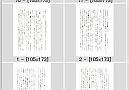
雑誌や書籍、漫画本をスキャンしてパソコンに取り込んでいると、たまにスキャンに失敗するペーシが出てくる。そんなときは「PDF Split and Merge basic」を使って失敗したページを取り除き、きれいに再スキャンしたページをそこにはめ込もう。
今年は電子書籍元年と言われているが、すでに手持ちの蔵書を書籍用スキャナー「ScanSnap」を使って自力でスキャンして電子化している人もいるにちがいない。しかし、Scansnapでもたまに一部のページのスキャンに失敗して、不完全なPDFファイルが作成されるときがある。フリーソフトの「PDF Split and Merge basic」なら、失敗したページだけを削除して、新しくスキャンしたページに入れ替えることができるぞ。ここではスキャンしたPDFファイルのページを差し替える手順を解説しよう。
■ PDFのページを入れ替える

書籍をスキャンしていると、このように斜めにスキャンされてしまうことがある
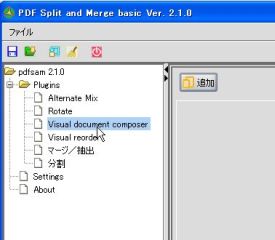
「PDF Split and Merge basic」を起動して「Visual document composer」を選択
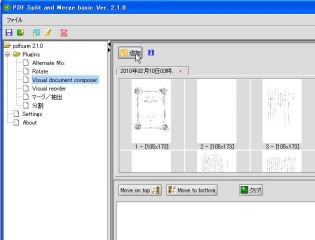
「追加」をクリックして一部失敗のあるPDFファイルと、失敗した部分をスキャンし直したPDFファイルを読み込もう
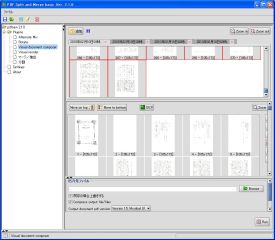
一部失敗のあるPDFファイルをすべて選択して下の画面にドラッグ&ドロップ
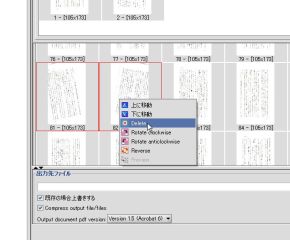
下の画面で失敗した部分を選択して右クリックメニューから「Delete」
2011年03月30日 21時50分
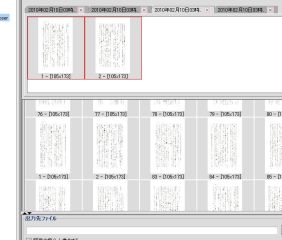
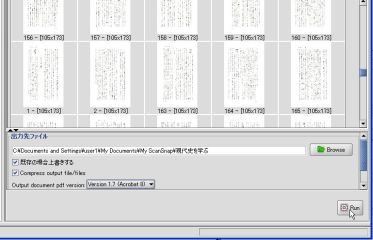
 全世界1,000万以上ダウンロード超え!水分補給サポートアプリ最新作『Plant Nanny 2 - 植物ナニー2』が11/1より日本先行配信開始中
全世界1,000万以上ダウンロード超え!水分補給サポートアプリ最新作『Plant Nanny 2 - 植物ナニー2』が11/1より日本先行配信開始中 たこ焼きの洞窟にかき氷の山!散歩を習慣化する惑星探索ゲーム『Walkr』がアップデート配信&6/28までアイテムセール開始!
たこ焼きの洞窟にかき氷の山!散歩を習慣化する惑星探索ゲーム『Walkr』がアップデート配信&6/28までアイテムセール開始! 【まとめ】仮想通貨ビットコインで国内・海外問わず自由に決済や買い物ができる販売サイトを立ち上げる
【まとめ】仮想通貨ビットコインで国内・海外問わず自由に決済や買い物ができる販売サイトを立ち上げる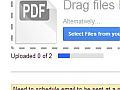 仕事で使い終わったPDFは単一ファイル化してクラウド管理がオススメ
仕事で使い終わったPDFは単一ファイル化してクラウド管理がオススメ 自宅の蔵書を裁断して電子書籍にするなら「ScanSnap」で
自宅の蔵書を裁断して電子書籍にするなら「ScanSnap」で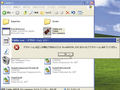 フリーソフトをインストールして実行したらエラーが出ちゃうんだけど……。
フリーソフトをインストールして実行したらエラーが出ちゃうんだけど……。 自炊の”質”に拘るなら詳細なスキャン設定ができる「imageFORMULA」
自炊の”質”に拘るなら詳細なスキャン設定ができる「imageFORMULA」 このツールを使うのに必要なランタイムなんたらって何? あと、NET Frameworkって?
このツールを使うのに必要なランタイムなんたらって何? あと、NET Frameworkって? 重すぎるPDFは扱いにくい!PDFを軽量化する3つのテクニック
重すぎるPDFは扱いにくい!PDFを軽量化する3つのテクニック
